Para adicionar as informações do Registro de Preço de um procedimento, é necessário que o procedimento licitatório tenha em sua Natureza do Procedimento como Registro de Preço, conforme imagem abaixo:
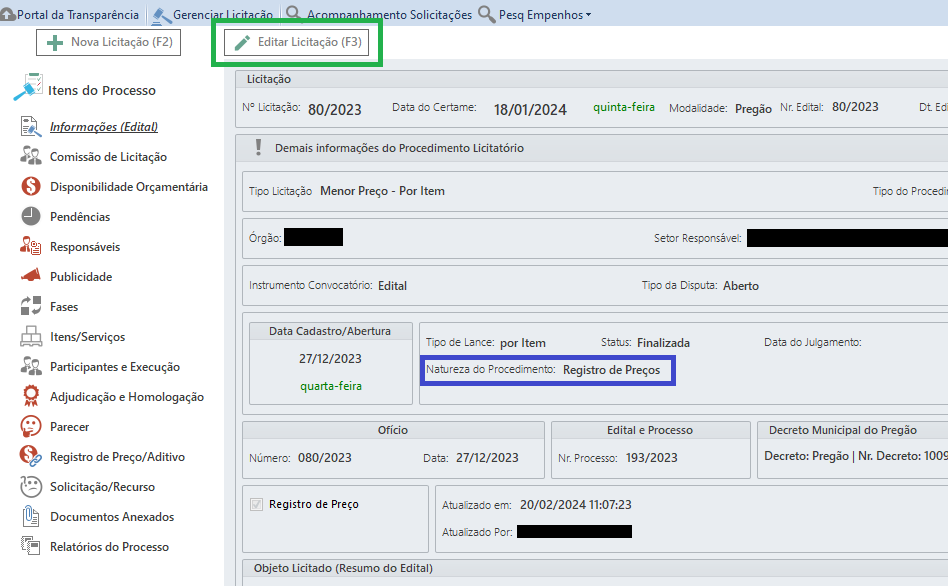
Caso a Natureza do Procedimento não esteja como registro de preço, se faz necessário editar o processo licitatório e alterar o campo Natureza do Procedimento.
Assim que a natureza do procedimento estiver corretamente definida, você pode acessar a funcionalidade Registro de Preço/Aditivo no menu lateral, conforme mostrado na imagem abaixo:
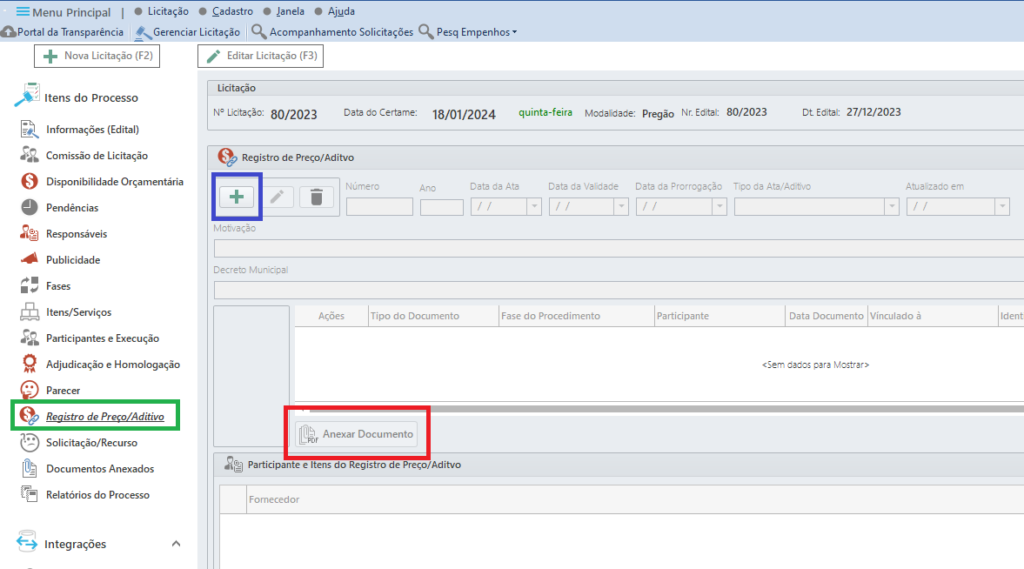
Utilize o botão “+” (destacado em azul, na imagem acima) para adicionar o Registro de Preço (a imagem cadastroRP abaixo, mostra o detalhamento dos campos a serem preenchidos); Após o cadastro do RP, o botão Anexar Documento (destacado em vermelho, na imagem acima) será disponibilizado para anexar a Ata do RP;
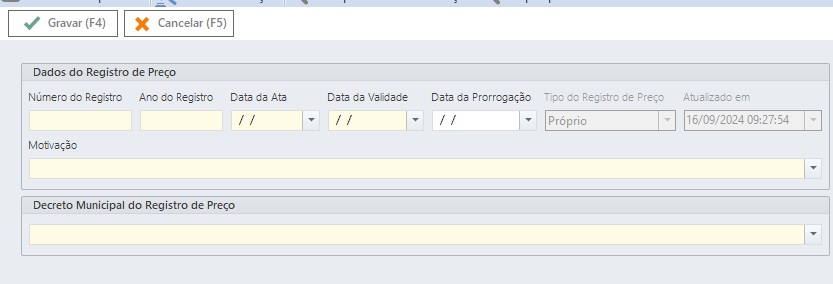
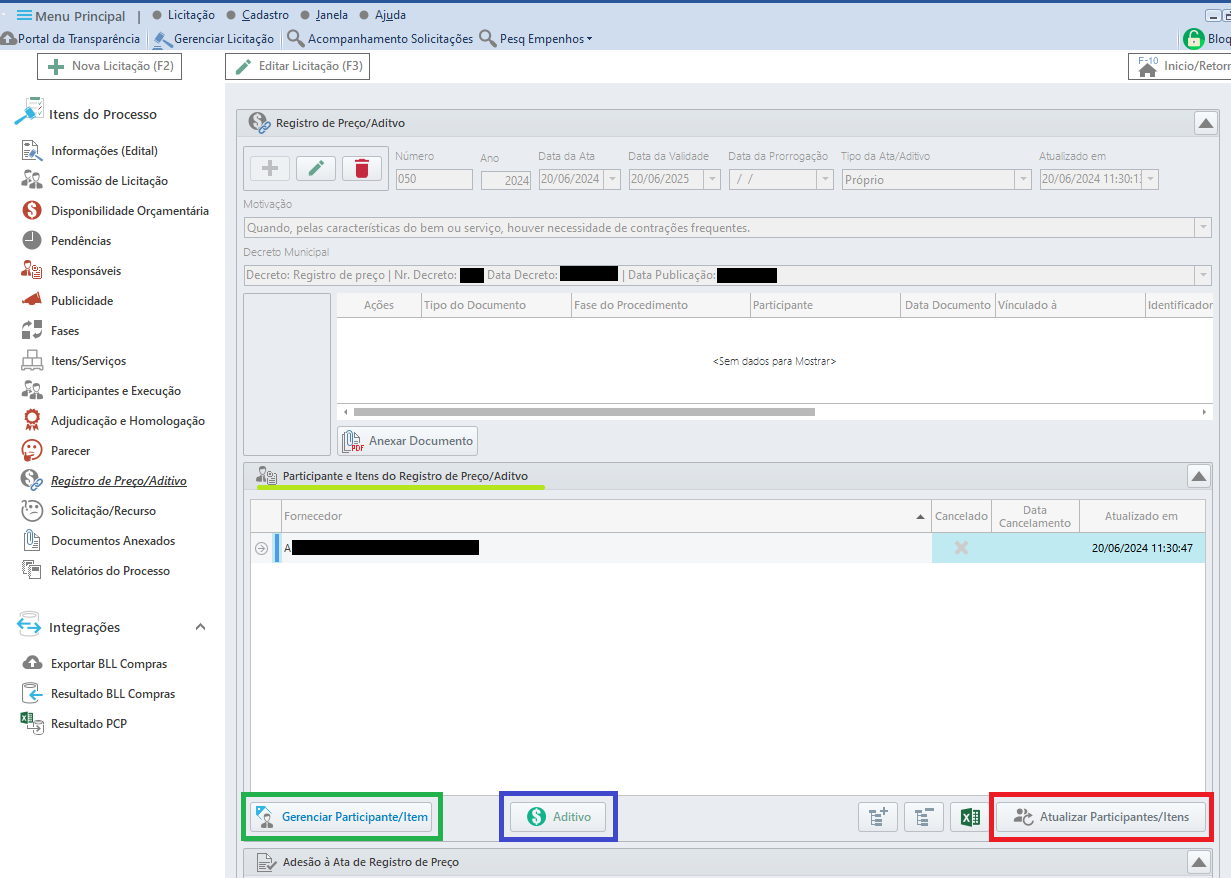
A imagem acima mostra os dados do RP, já com o documento anexado. Também, nessa imagem temos os dados dos fornecedores relacionados ao RP. No botão Gerenciar Participante/Item (destacado em verde), será possível cancelar os itens ou o fornecedor com todos os itens. O botão Atualizar Participantes/Itens (destacado em vermelho), o sistema irá atualizar a listagem dos fornecedores vencedores com os seus itens. O botão Aditivo (destacado em azul), será possível adicionar os aditivos e data de validade por fornecedor, verifique no roteiro Data de Validade do Processo de Compra.
Outra funcionalidade existente na tela do RP, e a parte de Adesão a Ata de Registro de Preço (também, utilizada quando a modalidade for essa), destacada em azul na imagem abaixo:
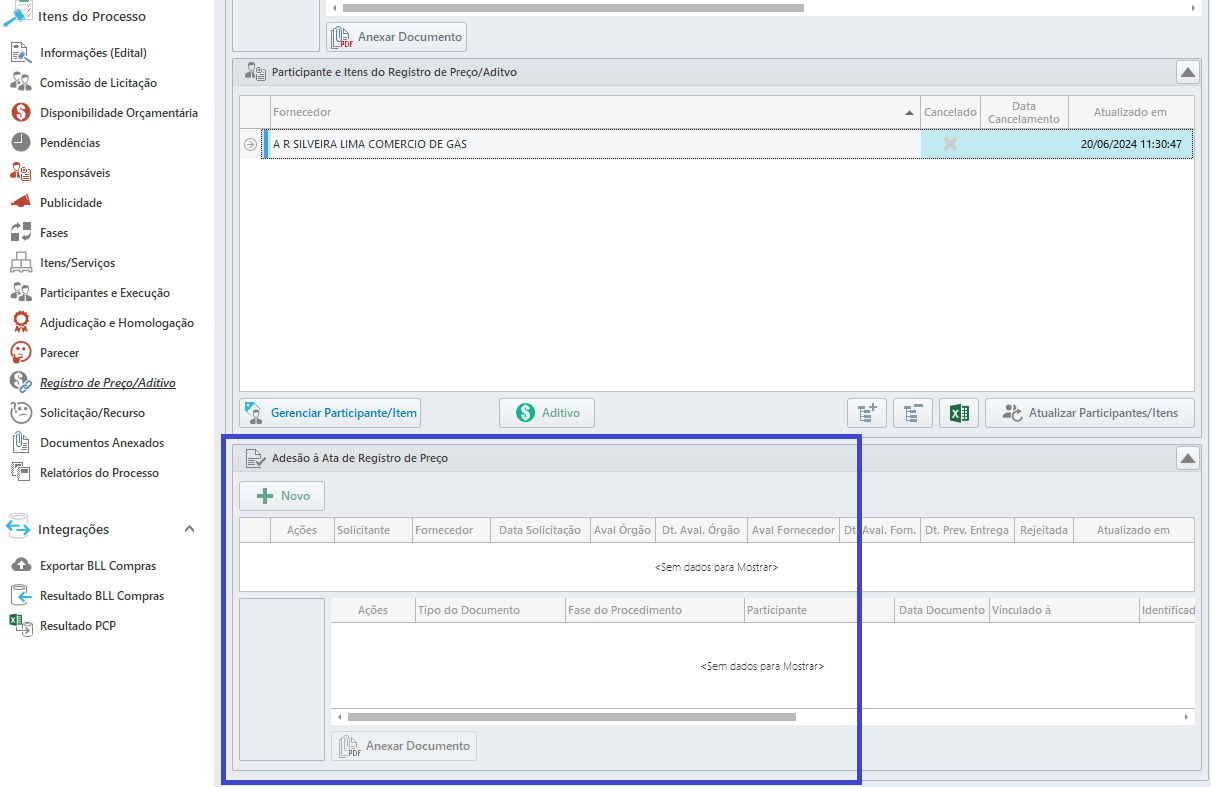
Deve-se informar os dados da adesão, quando for a modalidade Adesão à Ata de Registro de Preço ou quando houver interesse de outra pessoa em aderir ao RP. Essa parte da adesão, o controle, é feito mediante o acerto entre o órgão gerenciador da ata com o fornecedor.